Werbung
 Seit ich einen zweiten Monitor benutze, habe ich festgestellt, dass ich einfach nicht genug Platz auf dem Bildschirm habe. Jede Aufgabe scheint so viel Ausstellungsfläche zu erfordern.
Seit ich einen zweiten Monitor benutze, habe ich festgestellt, dass ich einfach nicht genug Platz auf dem Bildschirm habe. Jede Aufgabe scheint so viel Ausstellungsfläche zu erfordern.
Beim Bearbeiten möchte ich, dass der Artikel, den ich bearbeite, geöffnet ist, meine Forschungswebsites in einem anderen Browserfenster angezeigt werden und mein E-Mail-Client im Hintergrund verfügbar ist. Wenn ich Artikel schreibe, möchte ich einen Browser öffnen, der der Recherche gewidmet ist, und ein separates Browserfenster, in dem ich meine Schreibarbeit erledige. Dann möchte ich manchmal einen vollständigen Desktop zum Testen von Anwendungen zur Verfügung haben.
Manchmal möchte ich in der Lage sein, zwei oder drei Hauptaufgaben gleichzeitig zu erledigen, wobei ich nach Lust und Laune zwischen ihnen wechseln kann. Mit nur zwei Bildschirmen ist das nicht ganz einfach. Eine Lösung besteht darin, virtuelle Desktops zu verwenden, auf die wir hier bei MUO ausführlich eingegangen sind. Es gibt Optionen wie
PowerToy Power Toy - Microsofts Virtual Desktop Manager Weiterlesen , DexPot Erweitern Sie Ihren Desktop-Arbeitsbereich mit Dexpot - Coole virtuelle Desktop-Software [Windows]Ich habe mit einem meiner Freunde gesprochen, der ein begeisterter Linux-Benutzer ist. Er sagte mir, dass eine der Linux-Funktionen, auf die er einfach nicht verzichten kann, "virtuelle Desktops" sind. Ich kann jetzt sagen ... Weiterlesen und andere.Die Sache ist, sind virtuelle Desktops genug? Nehmen wir an, ich verwende eine Anwendung wie DexPot, die mir vier einzigartige virtuelle Desktops bietet, auf denen ich vier verschiedene Aufgaben ausführen kann. Das sind nur vier Aufgaben... aber was ist, wenn ich das zweimal tun möchte - sagen wir 8 verschiedene Aufgaben mit eigenen Fenstern?
Durch die Kombination einer Kombination aus virtuellen Desktops und VNC-Verbindungen habe ich eine Möglichkeit gefunden, 10 virtuelle Desktops zu erstellen, mit denen Sie wahnsinnig produktiv sein können.
Erstellen Sie 10 virtuelle Desktops mit VNC & DexPot
Zu den Tools, mit denen ich diese hochproduktive Computerumgebung erstellt habe, gehörten die Virtueller DexPot-Desktop Tool für Windows und die kostenlose Version von Echte VNC.
Das Setup umfasste meinen Haupt-Laptop, den ich immer für meine Arbeit benutze, sowie einen alten Ersatz-Desktop, den ich manchmal als Test-Webserver verwende, und einen Ersatz-Laptop, den meine Kinder manchmal verwenden. Ich habe den VNC-Dienst auf dem Ersatz-Desktop und dem Ersatz-Laptop installiert, die IP-Adresse jedes einzelnen notiert und sie dann zur Seite gelegt. Weder hatten einen Bildschirm angebracht, sie dienen einfach als Verarbeitungsmaschinen.
So sieht mein neues Mega-Produktivitätszentrum jetzt aus.
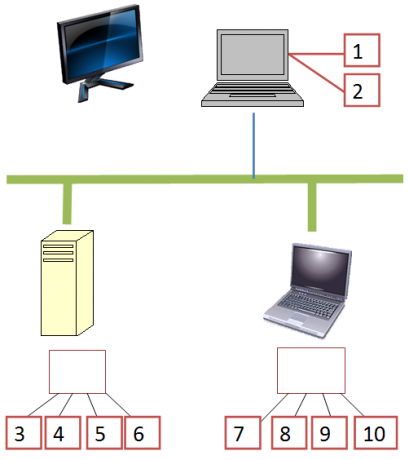
Folgendes bedeutet es: Der zusätzliche Bildschirm in der Nähe meines Laptops ist mein zweites Breitbild-Display, das tatsächlich als Teil jedes virtuellen Desktops betrachtet wird. Wenn ich Dexpot nur auf meinem Hauptlaptop ausführe, erhalte ich 4 virtuelle Desktops. Ich kann jedoch zwei dieser virtuellen Desktops für VNC auf zwei verschiedenen Computern verwenden. Dann läuft Dexpot weiter jene Computer, ich habe jetzt jeweils vier zusätzliche Desktops für insgesamt zehn verfügbare virtuelle Desktops, auf die ich von meinem einen Laptop-Bildschirm aus zugreifen kann.
Wenn das keine Produktivität ist, weiß ich nicht, was es ist.
So sieht der Desktop aus, wenn ich über einen EchoVNC-Client eine Verbindung zu ihm hergestellt und dann DexPot installiert habe.

Wie Sie sehen, kann ich Dexpot auf dem Remotecomputer starten und auf alle vier virtuellen Desktops zugreifen, während ich von einem der virtuellen Desktops meines Laptops aus VNC-fähig bin. Daher habe ich meinen einen virtuellen Desktop im Wesentlichen mit vier weiteren multipliziert.
Als nächstes stecke ich VNC in meinen Laptop, wo ich vier weitere virtuelle Desktops zum Herumspielen habe. Wenn Sie jemals verwirrt sind, wo Sie sind, verwenden Sie einfach die EchoVNC-Client um Ihre VNC-Verbindungen herzustellen, da Ihnen die IP des Computers, mit dem Sie verbunden sind, direkt in der oberen Menüleiste angezeigt wird.
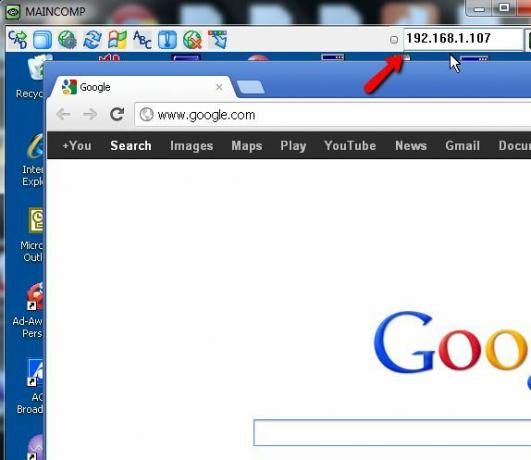
Obwohl ich gerade zwei meiner virtuellen Desktops von meinem Hauptlaptop verbraucht habe, habe ich immer noch Desktop 3 und Desktop 4 Um dort zu arbeiten, hat jede dieser VNC-Verbindungen jetzt 4 weitere virtuelle Desktops hervorgebracht, insgesamt zehn.
Wenn Sie schnell durch all diese Elemente navigieren möchten, klicken Sie einfach mit der rechten Maustaste auf das DexPot-Symbol in der Taskleiste und wählen Sie „Desktop-Manager".

Dies öffnet ein Auswahlfeld, in dem Sie vier nummerierte Monitore sehen. Sie können dieses Feld an eine beliebige Stelle auf Ihrem Hauptbildschirm verschieben. Normalerweise platziere ich es in der oberen rechten Ecke, wo es ziemlich abgelegen ist.
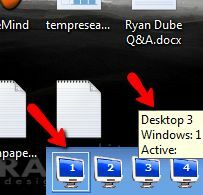
Hier bin ich VNC-Mitglied in meinem Test-Webserver, auf dem ich meinen ausführe Website-Tests mit XAMPP So richten Sie mehrere tragbare XAMPP-Webserver auf einem einzigen USB-Laufwerk einSeit einiger Zeit versuche ich, einen sehr schnellen und einfachen Weg zu entwickeln, um einen virtuellen Webserver (im Grunde einen lokalen Webserver) auf meiner tragbaren Festplatte zu erstellen. Nicht nur einer ... Weiterlesen Auf diesem Server stehen noch drei weitere vollständige Desktops zum Bloggen, Forschen oder Spielen zur Verfügung.
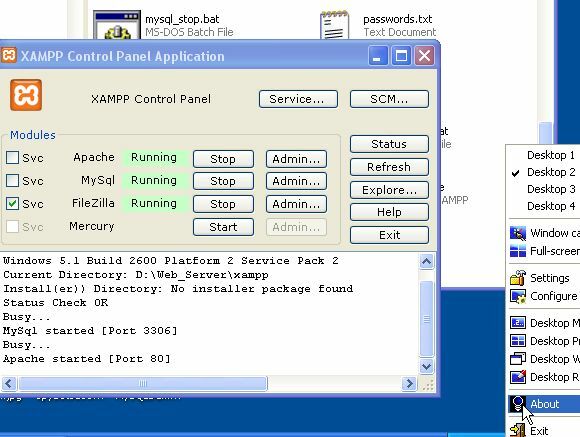
Okay, vielleicht ist das Spielen von Spielen nicht gerade "produktiv", aber gehört es nicht zur Produktivität, ab und zu eine Pause einzulegen? Verwenden Sie einen Ihrer virtuellen Bildschirme nur, um eine Pause einzulegen!
Möchten Sie sehen, wie cool das jetzt aussieht? Wenn Sie mit der rechten Maustaste auf das DexPot-Symbol in der Taskleiste klicken und „Vollbildvorschau"Es zeigt Ihnen alle vier verfügbaren virtuellen Desktops. Wenn ich eine Remote-Verbindung zu meinem Ersatzcomputer herstelle, sind hier alle vier virtuellen Desktops aufgeführt, die alle per Mausklick verfügbar sind.

Wenn Sie zu meinem Haupt-Laptop zurückkehren, auf dem ich die ersten vier Desktops starte, können Sie etwas besser sehen, wie dies alles funktioniert, wenn ich eine Vollbildvorschau mache.
Oben links befindet sich meine VNC-Verbindung zum Computer mit vier eigenen virtuellen Desktops. Rechts ist meine VNC-Verbindung zum Laptop mit es ist vier Desktops. Und dann habe ich natürlich die beiden unteren virtuellen Desktops auf meinem ursprünglichen Laptop.
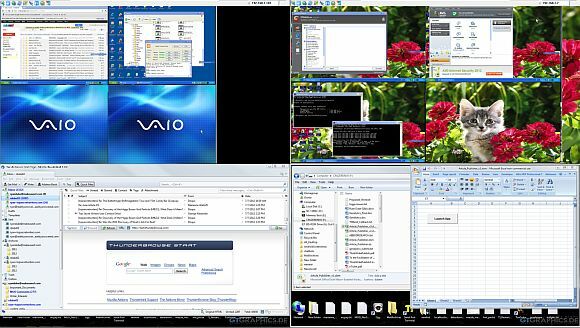
Insgesamt stehen mir jetzt virtuelle Desktops zur Verfügung - zehn davon. Und das Schöne daran ist, dass mit meinem Laptop, der an einen zweiten Monitor angeschlossen ist, diese 10 Bildschirme technisch gesehen zwanzig volle Fenster sind, um sich wirklich auszubreiten und zu tun, was ich will.
Es ist schwer zu beschreiben, welche Art von Freiheit dadurch entsteht. Wenn Sie vier Desktopsitzungen verwenden, erhalten Sie ein Gefühl für diese Freiheit. Es ist jedoch erstaunlich, zehn Desktops zur Verfügung zu haben. Ich konnte höchstens sechs Aktivitäten durchführen. Ich kann nicht einmal Überlegen genug zu tun, um alle zehn zu konsumieren!
Können Sie sich Möglichkeiten vorstellen, alle 10 virtuellen Desktops zu füllen? Wie können Sie sich vorstellen, so viele davon sinnvoll einzusetzen? Steigert diese Art der Einrichtung Ihre Produktivität genauso wie für mich? Teilen Sie Ihre Gedanken und Erfahrungen in den Kommentaren unten.
Bildnachweis: Aktienhändler über Shutterstock
Ryan hat einen BSc-Abschluss in Elektrotechnik. Er hat 13 Jahre in der Automatisierungstechnik, 5 Jahre in der IT gearbeitet und ist jetzt Apps Engineer. Als ehemaliger Managing Editor von MakeUseOf sprach er auf nationalen Konferenzen zur Datenvisualisierung und wurde im nationalen Fernsehen und Radio vorgestellt.


